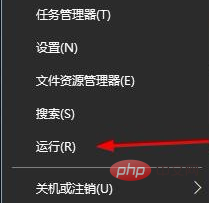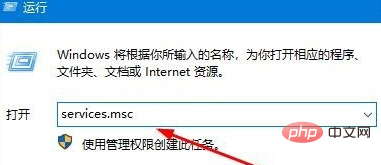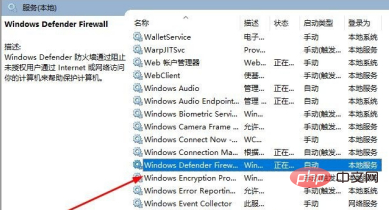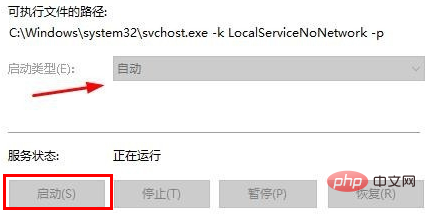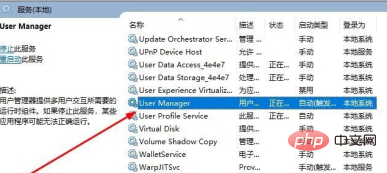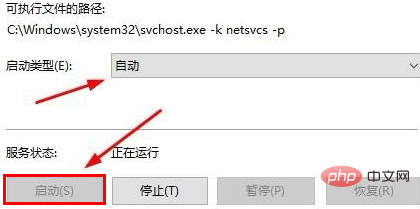系統音量圖示無法開啟的解決方法是:1、開啟本機服務清單;2、找到User Manager服務項,雙擊開啟;3、變更啟動類型為【自動】;4、點選【啟動】按鈕,啟動服務即可。

1、按win r快捷鍵,開啟執行視窗;

##2、在執行窗口中鍵入“services.msc”,點選【確定】;

#3、在服務清單中找到「Windows Defender Firewall」服務項,雙擊開啟;

4、在彈出的視窗中,切換啟動類型為“自動”,接著點擊啟動按鈕;

5、重新回到服務列表,找到“User Manager”服務項,雙擊開啟;

6、在彈出的視窗中,將啟動類型變更為“自動”,點選啟動即可。

以上是系統音量圖示無法開啟怎麼辦的詳細內容。更多資訊請關注PHP中文網其他相關文章!